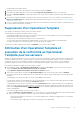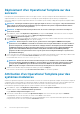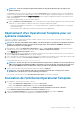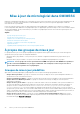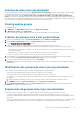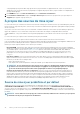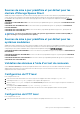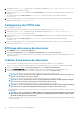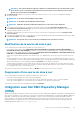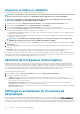Users Guide
Table Of Contents
- OpenManage Integration pour Microsoft System Center version 7.2 pour System Center Configuration Manager et System Center Virtual Machine Manager Guide d’utilisation
- Présentation d'OMIMSSC
- Cas d'utilisation d'OMIMSSC
- Cas d'utilisation pour les scénarios de déploiement
- Déploiement du système d'exploitation Windows à l'aide de l'extension de console OMIMSSC pour SCCM
- Déploiement d'hyperviseur à l'aide de l'extension de console OMIMSSC pour SCVMM
- Redéploiement d'un système d'exploitation Windows à l'aide d'OMIMSSC
- Déploiement de système d'exploitation non-Windows à l'aide d'extensions de console OMIMSSC
- Création de clusters d'Storage Spaces Direct à l'aide de Operational Template prédéfinis
- Cas d'utilisation pour le maintien des périphériques en condition opérationnelle
- Cas d'utilisation pour les scénarios de déploiement
- Vues dans OMIMSSC
- Gestion des profils
- Découverte de périphériques et synchronisation des serveurs avec la console MSSC
- À propos de la configuration de serveurs de référence
- À propos de la configuration du système modulaire de référence
- Découverte de périphériques dans OMIMSSC
- Découverte de périphériques dans l'extension de console OMIMSSC pour SCCM
- Découverte de périphériques dans l'extension de console OMIMSSC pour SCVMM
- Configuration système requise pour les systèmes gérés
- Découverte de serveurs par découverte automatique
- Découverte de serveurs par découverte manuelle
- Découverte de MX7000 à l'aide de la découverte manuelle
- Synchronisation de l'extension de console OMIMSSC avec la console SCCM inscrite
- Résolution des erreurs de synchronisation
- Affichage du mode de verrouillage du système
- Suppression de serveurs d'OMIMSSC
- Préparation d'un déploiement de système d'exploitation
- À propos de l'image WinPE
- Préparation du déploiement de système d'exploitation sur la console SCCM
- Préparation d'un déploiement de système d'exploitation non-Windows
- Gestion des Operational Template
- Operational Template prédéfinis
- Création d'un Operational Template à partir de serveurs de référence
- Création d'un Operational Template à partir de systèmes modulaires de référence
- Affichage du Operational Template
- Modification d'un Operational Template
- Configuration des valeurs spécifiques au système (valeurs de pool) à l’aide d’un modèle opérationnel sur plusieurs serveurs
- Suppression d'un Operational Template
- Attribution d'un Operational Template et exécution de la conformité au Operational Template pour les serveurs
- Déploiement d'un Operational Template sur des serveurs
- Attribution d'un Operational Template pour des systèmes modulaires
- Déploiement d'un Operational Template pour un système modulaire
- Annulation de l'attributionOperational Template
- Mise à jour de micrologiciel dans OMIMSSC
- À propos des groupes de mise à jour
- À propos des sources de mise à jour
- Intégration avec Dell EMC Repository Manager (DRM)
- Définition de la fréquence d'interrogation
- Affichage et actualisation de l'inventaire de périphérique
- Application de filtres
- Upgrading and downgrading firmware versions using run update method
- Creating clusters using Operational Template
- Gestion des périphériques dans OMIMSSC
- Configuration et déploiement
- Scénarios d’utilisation
- Création de modèles opérationnels
- Dossiers de programme d'installation
- Attribution de modèles opérationnels
- Déploiement de modèles opérationnels
- Composant de système d'exploitation Windows pour l'extension de console OMIMSSC pour SCCM
- Composant Windows pour l'extension de console OMIMSSC pour SCVMM
- Composant non-Windows pour l'extension de console OMIMSSC pour SCCM/SCVMM
- Découverte dans une console MSSC inscrite
- Importation du profil du serveur
- Exporter le profil du serveur
- Affichage de journaux LC
- Collecter les journaux LC
- Remplacement de pièce
- Interrogation et notification
- Lancement d'iDRAC
- Lancer le module d'entrée/sortie
- Résolution des erreurs de synchronisation
- Synchronisation d'OMIMSSC avec la console Microsoft inscrite
- Annexe
- Accès aux documents à partir du site de support Dell EMC

Déploiement d'un Operational Template sur des
serveurs
Pour déployer un système d'exploitation sur des serveurs gérés, assurez-vous que vous disposez de l'article KB 4093492 ou une version
supérieure installée sur votre système de gestion et sur l'image de système d'exploitation qui est utilisée pour le déploiement.
Vous pouvez déployer un système d'exploitation Windows et non-Windows (ESXi et RHEL) en déployant le Operational Template attribué
aux serveurs.
REMARQUE : Téléchargez et installez les pilotes appropriés depuis le site Dell.com/support si un point d’exclamation
jaune s’affiche sous Gestionnaire de périphériques après le déploiement du système d’exploitation Windows 2016 ou
Windows 2019 sur les serveurs de 12
e
génération.
REMARQUE : Le déploiement d’un modèle opérationnel sur des serveurs serait bloqué si le mode de verrouillage est
activé sur les serveurs.
1. Dans OMIMSSC, cliquez sur Configuration et déploiement, puis cliquez sur Vue Serveur. Sélectionnez les serveurs sur lesquels
vous souhaitez déployer un modèle, puis cliquez sur
Déployer un Operational Template.
La page Déployer un Operational Template s'affiche.
2. (Facultatif) Pour exporter tous les attributs qui sont marqués comme valeurs de pool dans le modèle sélectionné vers un fichier CSV,
cliquez sur Exporter les attributs de pool. Sinon, passez à l'étape 4.
REMARQUE : Avant d'exporter les valeurs de pool, ajoutez l'adresse IP de l'appliance OMIMSSC dans laquelle
l'extension de console OMIMSSC est installée au site intranet local. Pour plus d'informations sur l'ajout de l'adresse
IP dans le navigateur IE, consultez la section
Browser settings
(Paramètres du navigateur) du document
Dell EMC
OpenManage Integration for Microsoft System Center Version 7.1 for System Center Configuration Manager and
System Center Virtual Machine Manager Installation Guide
(Guide d'installation de Dell EMC OpenManage
Integration for Microsoft System Center version 7.1 pour System Center Configuration Manager et System Center
Virtual Machine Manager).
3. Si vous avez exporté les valeurs de pool, entrez les valeurs de tous les attributs qui sont marqués comme valeurs de pool dans le fichier
CSV et enregistrez le fichier. Dans
Pool de valeurs d'attribut, sélectionnez ce fichier pour l'importer.
Le format d'un fichier CSV est attribute-value-pool.csv.
REMARQUE :
Assurez-vous de sélectionner un fichier CSV qui a tous les attributs corrects et l'adresse IP iDRAC,
sinon les informations d'identification iDRAC ne sont pas modifiées en raison du modèle, étant donné que la tâche
n'est pas suivie par OMIMSSC après la modification de l'adresse IP iDRAC ou des informations d'identification
iDRAC et qu'elle est marquée comme étant en échec bien que la tâche puisse être réussie dans iDRAC.
4. Saisissez un nom de tâche unique, la description de la tâche, puis cliquez sur Déployer.
Pour effectuer le suivi de la tâche, l'option Accéder à la liste des tâches est sélectionnée par défaut.
Attribution d'un Operational Template pour des
systèmes modulaires
Attribuez un Operational Template à un système modulaire et exécutez la conformité au Operational Template. Cette opération compare la
configuration d'un système modulaire et un Operational Template en attribuant le modèle sélectionné à un système modulaire. Après avoir
attribué un Operational Template, la tâche de conformité s'exécute et l'état de conformité s'affiche à la fin de l'exécution.
Pour attribuer un Operational Template pour des systèmes modulaires, effectuez les étapes suivantes :
1. Dans OMIMSSC, cliquez sur Configuration et déploiement et cliquez sur Vue Systèmes modulaires. Sélectionnez le système
modulaire requis et cliquez sur
Attribuer un Modèle opérationnel.
La page Attribuer un Operational Template s'affiche.
2. Sélectionnez le modèle dans le menu déroulant Operational Template, entrez un nom de tâche, puis cliquez sur Attribuer.
Si le périphérique est conforme au modèle, une case de couleur verte cochée s'affiche.
Si le Operational Template n'est pas appliqué avec succès sur le périphérique ou si le composant matériel dans Operational Template
n'est pas sélectionné, une case avec un symbole d'information s'affiche.
42
Gestion des Operational Template